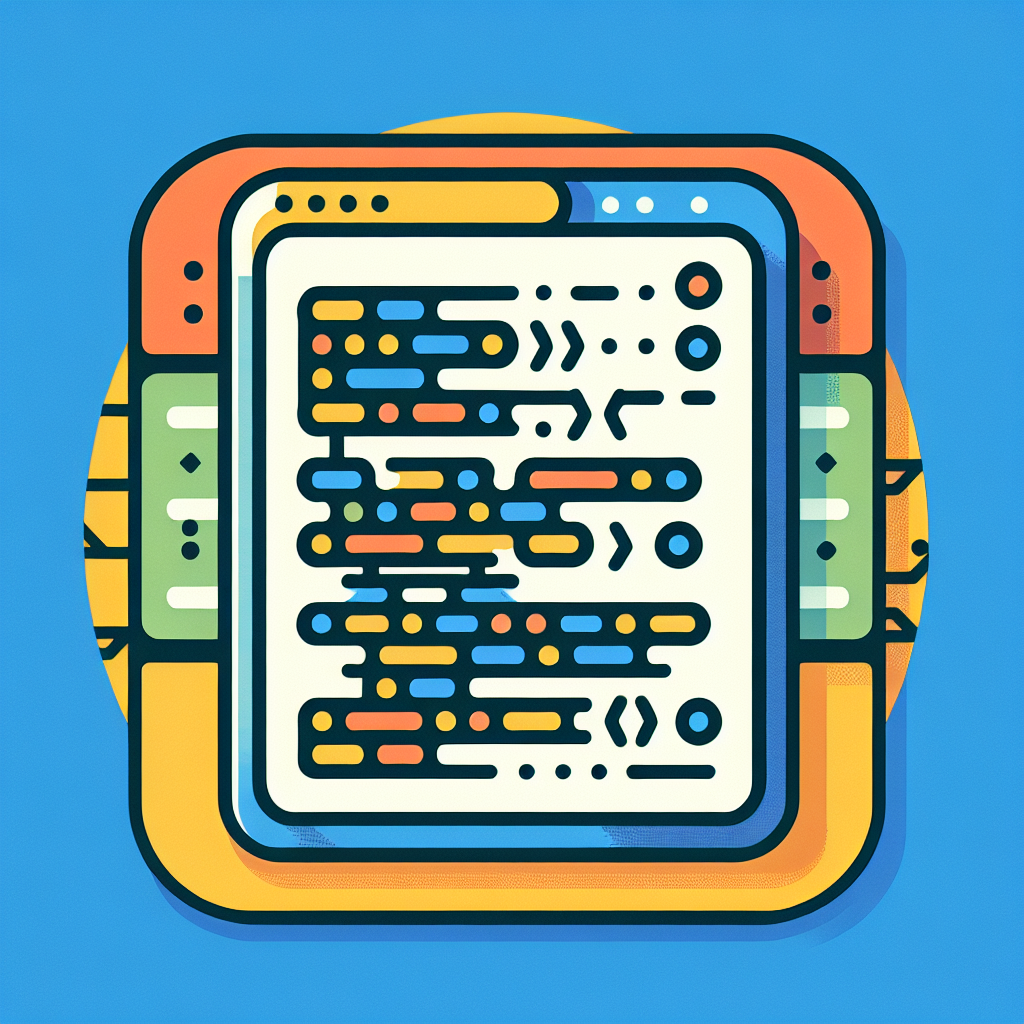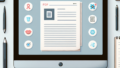はじめに
こんにちは、Adobe製品を使ってみたいと思っているあなた!Adobe Acrobatを使ったJavaScriptの活用は、PDFの可能性を広げる素晴らしい方法です。この記事では、初心者の方でもわかりやすく、Adobe AcrobatにおけるJavaScriptの使い方や活用方法を紹介していきます。これを読めば、あなたもPDFのプロになれるかもしれませんよ!
Adobe AcrobatでPDFの課題をすべて解決
PDFの閲覧だけじゃない。作成・編集・変換・保護・電子サインまで、ビジネスの全てを加速させる
無料版ではできない、Acrobatの主要機能
- PDFを直接編集(テキスト・画像)
- WordやExcelに高精度で変換
- 複数ファイルを1つのPDFに結合
- パスワードや墨消しで文書を保護
- 電子サインで契約書をオンライン化
- 大容量ファイルの圧縮
あなたの目的に最適なプランは?
あなたの目的に最適なPDFソリューションは?
JavaScriptの基本的な使い方
Adobe AcrobatでのJavaScriptの導入
Adobe Acrobatでは、JavaScriptを使ってPDF文書をよりインタラクティブにすることができます。まずは、Adobe Acrobatを開き、メニューから「ツール」を選択し、「JavaScript」をクリックして、設定を確認しましょう。これで、JavaScriptを使った機能を活用する準備が整います。
スクリプトの書き方と実行方法
スクリプトを書くのは難しそうに思えるかもしれませんが、基本的な文法を知ることで、簡単に始められます。例えば、簡単なメッセージボックスを表示するスクリプトは以下のようになります:
alert("こんにちは、Adobe Acrobat!");このスクリプトを実行するには、JavaScriptコンソールにコピーして貼り付けるだけ。これで、あなたのPDFに対話的な要素を追加できます!

PDFフォームの自動化

フィールドへの自動入力
PDFフォームを作成する際、JavaScriptを使ってフィールドに自動でデータを入力することができます。これにより、手動での入力ミスを減らし、作業を効率化できます。例えば、顧客情報を自動で入力するスクリプトを作成することが可能です。
計算機能の実装方法
PDF内のフィールドに計算機能を追加することも、JavaScriptの大きな魅力です。例えば、合計金額を計算するスクリプトを作成することで、手間を省くことができます。以下のようなテーブルを使って、計算式を設定することができます:
| フィールド名 | 計算式 |
|---|---|
| 数量 | 数量フィールドの値 |
| 単価 | 単価フィールドの値 |
| 合計 | 数量 * 単価 |

エラーのトラブルシューティング
よくあるエラーとその解決策
JavaScriptを使っていると、エラーが発生することがあります。よくあるエラーとしては、スクリプトの文法ミスや、フィールド名の間違いがあります。これらは、スクリプトを見直すことで解決できることが多いです。
エラーメッセージの意味と対処法
エラーメッセージが表示された場合、それが何を意味するのか理解することが重要です。例えば、「フィールドが見つかりません」というメッセージは、指定したフィールド名が正しくないことを示しています。この場合、フィールド名を再確認して修正しましょう。
セキュリティと制限
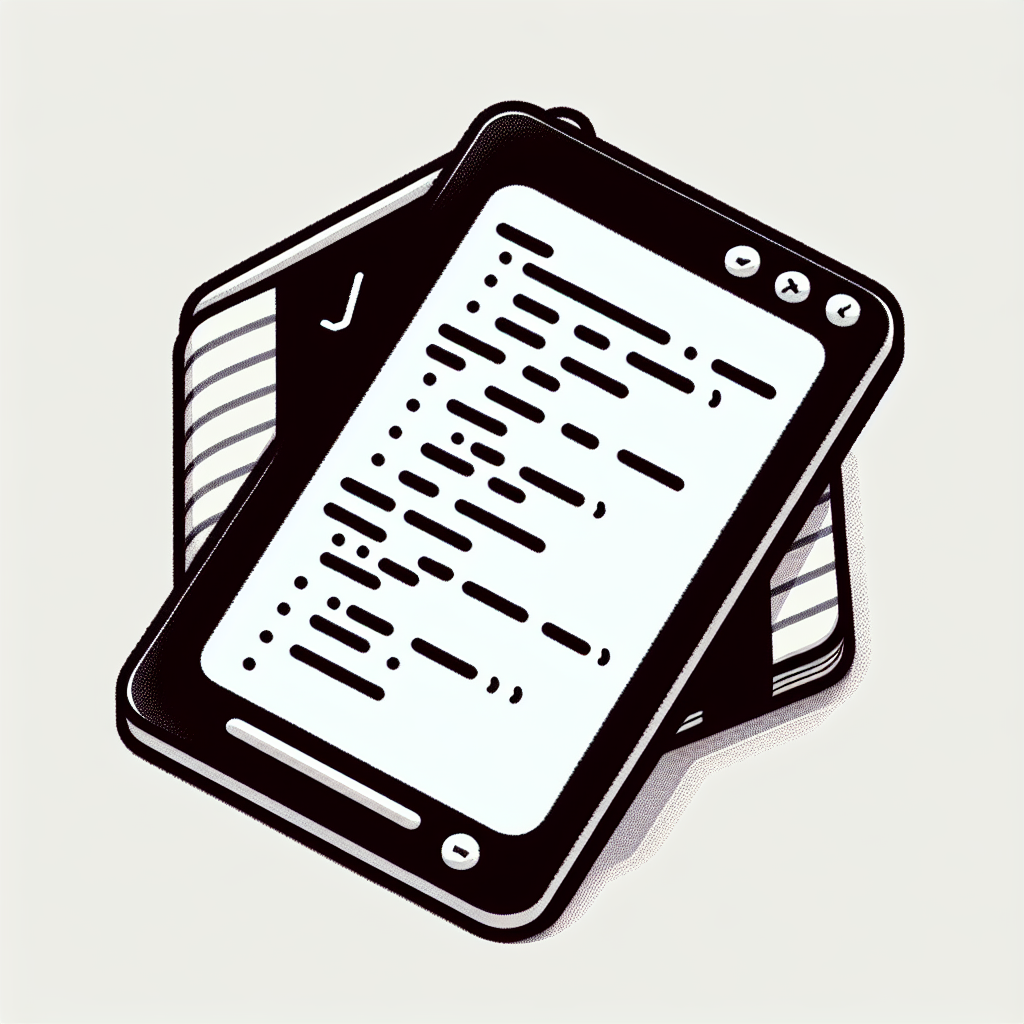
JavaScript使用時のセキュリティリスク
JavaScriptは非常に強力ですが、使用する際にはセキュリティリスクにも注意が必要です。悪意のあるスクリプトが実行されないよう、信頼できるソースからのスクリプトのみを使用することが大切です。
AcrobatにおけるJavaScriptの制限事項
Adobe Acrobatには、JavaScriptが使用できる範囲に制限があります。例えば、外部のウェブサイトにアクセスすることはできません。これらの制限を理解しておくことで、スムーズに作業を進められます。

サンプルコードやリファレンス
役立つサンプルコード集
ここでは、実際に使えるサンプルコードをいくつか紹介します。これらを参考にして、自分のプロジェクトに応じたスクリプトを作成してみてください。
var total = this.getField("数量").value * this.getField("単価").value;
this.getField("合計").value = total;参考になるリファレンス資料の紹介
さらに学びを深めたい方には、Adobeの公式リファレンスが非常に役立ちます。ここでは、さまざまなサンプルや解説が掲載されているので、ぜひチェックしてみてください。
まとめ
Adobe AcrobatでのJavaScriptの活用ポイント
Adobe AcrobatにおけるJavaScriptの活用は、PDFの機能を大幅に向上させることができます。自動化や計算機能を取り入れることで、作業の効率化が図れます。ぜひ、これらのテクニックを試してみてください。
今後の学習リソースとコミュニティの紹介
JavaScriptの学習は続けることが大切です。オンラインフォーラムやコミュニティに参加することで、他のユーザーと情報を共有し、スキルを向上させることができます。仲間と一緒に学ぶことで、より楽しくなりますよ!